カジノにおけるテーブルゲーム人気の高まりに貢献するテクノロジー
カジノにおけるテーブルゲームの人気の高まりを支える技術。 カジノのテーブルゲームは、その人気を失うことはありません。 スロットマシンのような他のギャンブルゲームにはない興奮、社交性、そして勝利の機会を提供しています。 しかし、技術の進歩とオンラインカジノの出現により、テーブルゲームもオンライン形式で …
記事を読む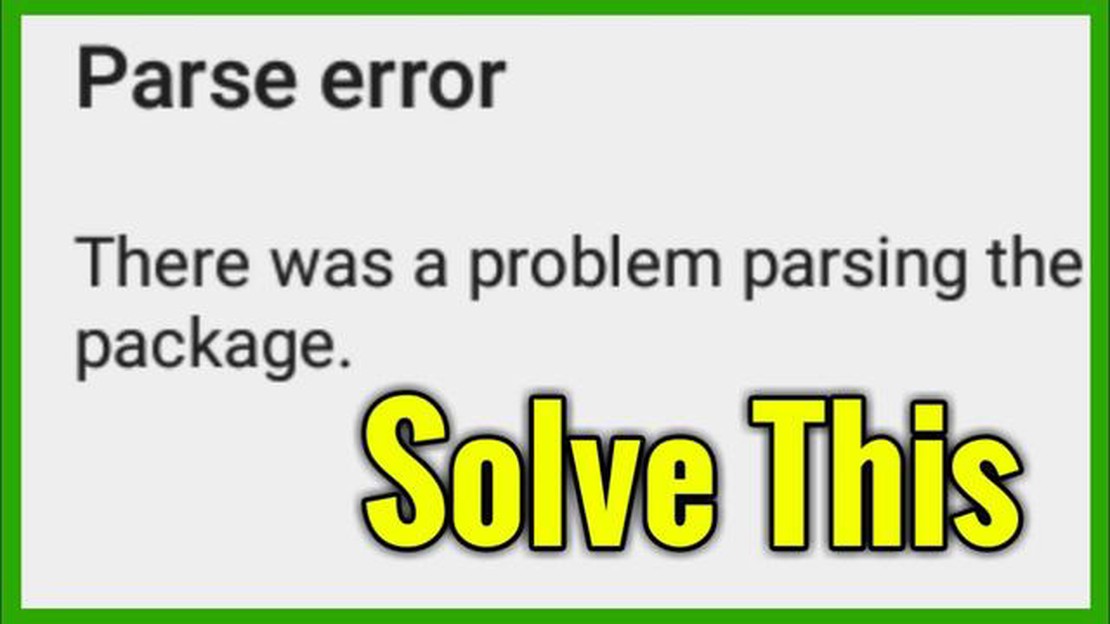
もしあなたがAndroidデバイスで “There was a Problem Parsing the Package “エラーメッセージに遭遇したことがあるのなら、それがどれほどイライラさせるものかを知っているでしょう。 このエラーは通常、APKファイルのような外部ソースからAndroidアプリをインストールまたはアップデートしようとしたときに発生します。 このエラーメッセージは、パッケージファイルに問題があり、インストールプロセスが失敗することを示唆しています。
幸い、このエラーを修正し、目的のアプリを正常にインストールするために試せる方法がいくつかあります。 可能な解決策の1つは、APKファイルが壊れているか、不完全かどうかを確認することです。 信頼できるソースからファイルをダウンロードし、破損していないことを確認してください。 ファイルに問題があると思われる場合は、再度ダウンロードをお試しください。
もう1つの解決策は、Androidデバイスで不明なソースからのインストールを有効にすることです。 デフォルトでは、Android端末はセキュリティ上の理由から、Google Playストア以外からのアプリのインストールをブロックしています。 この設定を変更するには、端末の「設定」を開き、「セキュリティ」または「アプリケーション」セクションに移動します。 不明なソースからのインストールを許可するオプションを探し、有効にします。
いずれの方法でも問題が解決しない場合は、Google Playストアアプリのキャッシュとデータをクリアしてみることもできます。 これにより、インストールを妨げている可能性のあるコンフリクトやエラーを解決することができます。 これを行うには、端末の「設定」から「アプリ」または「アプリケーションマネージャー」を選択します。 Google Playストアアプリを探し、タップし、「キャッシュを消去」と「データを消去」を選択します。
これらの方法のいずれかで「パッケージの解析に問題がありました」というエラーメッセージを修正し、目的のアプリを正常にインストールできるようになります。 外部ソースからアプリをダウンロードしてインストールする際には、デバイスのセキュリティにリスクをもたらす可能性があるため、注意を払うことを忘れないでください。 常に信頼できる情報源を使用し、デバイスを最新のセキュリティパッチやアップデートに更新しておきましょう。
Android ユーザーなら、アプリケーションをインストールしようとしたときに「There was a Problem Parsing the Package」というエラーメッセージに出くわしたことがあるかもしれません。 このエラーは通常、破損していたりデバイスと互換性のないアプリケーションパッケージ(APK)をインストールしようとしているときに発生します。 幸いなことに、このエラーを修正し、アプリケーションを正常にインストールするための手順がいくつかあります。
このエラーを解決する最初のステップは、Androidデバイスでソース不明からのインストールを有効にすることです。 これを行うには
パッケージの解析に問題がありました」エラーは、APKファイルが破損していたり、不完全な場合にも発生することがあります。 これを修正するには、以下を試してみてください:
パッケージインストーラのキャッシュとデータをクリアすると、このエラーを解決できます。 これを行うには
システムソフトウェアが古い場合、このエラーが発生することがあります。 デバイスが最新のAndroidバージョンで動作していることを確認してください。 システムアップデートを確認するには
お使いのデバイスにウイルス対策アプリやファイアウォールがインストールされている場合、それらがAPKファイルのインストールをブロックしている可能性があります。 ウイルス対策アプリやファイアウォールを一時的に無効にしてから、アプリケーションを再度インストールしてみてください。
上記の解決策がどれもうまくいかない場合は、デバイスの工場出荷時リセットを試してみてください。 この操作を行うと、デバイス上のすべてのデータが削除されることに注意してください。
こちらもお読みください: YouTubeの視聴履歴を確認・消去する方法(2022年)
これらの手順に従って、「There was a Problem Parsing the Package(パッケージの解析に問題がありました)」というエラーメッセージを修正し、Androidデバイスに目的のアプリケーションをインストールすることができます。
Androidアプリをインストールしようとして「There was a Problem Parsing the Package(パッケージの解析に問題があります)」というエラーメッセージが表示された場合は、以下のトラブルシューティング手順に従ってください:
こちらもお読みください: 2023年Android用GBAエミュレータトップ11 - Androidデバイスでゲームボーイアドバンスゲームをプレイする
これらのトラブルシューティングステップでも解析エラーが解決しない場合は、アプリ自体に問題があるか、デバイスのソフトウェアに問題がある可能性があります。 アプリの開発者に問い合わせるか、デバイスの製造元に問い合わせてください。
もし「There was a Problem Parsing the Package(パッケージの解析に問題がありました)」というエラーメッセージが表示された場合は、アプリの再インストールを試してみてください。 アプリのインストールファイルの問題を解決することができます。
アプリを再インストールするには、以下の手順に従ってください:
これらの手順が完了したら、アプリをもう一度起動して、「パッケージの解析に問題がありました」というエラーメッセージが解消されるかどうかを確認してください。 それでも問題が解決しない場合は、システムのアップデートを確認する、アプリの開発元にサポートを依頼する、代替アプリがあればそれを使用するなど、他の解決策を検討する必要があるかもしれません。
There was a Problem Parsing the Package(パッケージの解析に問題があります)」というエラーメッセージは、通常Androidアプリをインストールしようとしたときに表示されます。
パッケージの解析に問題がありました」エラーは、アプリのダウンロードが不完全であったり、アプリのバージョンに互換性がなかったり、インストールパッケージが破損しているなど、さまざまな理由で発生する可能性があります。
There was a Problem Parsing the Package “エラーを修正するには、いくつかの解決方法を試すことができます。 アプリがAndroidのバージョンと互換性があるか確認する、提供元不明のアプリのインストールを有効にする、アプリのキャッシュとデータを消去する、アプリを再ダウンロードして再インストールする、などです。
上記の対処法を試しても「There was a Problem Parsing the Package(パッケージの解析に問題があります)」エラーが発生する場合は、デバイスの再起動、Androidバージョンの更新、アプリ開発者への問い合わせをお試しください。
There was a Problem Parsing the Package “エラーは予期せず発生する可能性がありますが、信頼できるソースからアプリをダウンロードし、Androidのバージョンを最新に保ち、定期的にアプリのキャッシュをクリアして問題を防ぐことで、発生する可能性を最小限に抑えることができます。
There was a Problem Parsing the Package(パッケージの解析に問題があります)」エラーメッセージは、パッケージの解析に問題があり、アプリケーションパッケージ(APK)のインストールに失敗した場合にAndroidデバイスで発生するエラーです。
カジノにおけるテーブルゲームの人気の高まりを支える技術。 カジノのテーブルゲームは、その人気を失うことはありません。 スロットマシンのような他のギャンブルゲームにはない興奮、社交性、そして勝利の機会を提供しています。 しかし、技術の進歩とオンラインカジノの出現により、テーブルゲームもオンライン形式で …
記事を読むPC上で迷惑なdiscordのjavascriptエラーを修正する方法 あなたがアクティブなDiscordユーザーであれば、このプラットフォームを使用している間に発生する様々な問題に遭遇している必要があります。 Discord javascriptエラーは、経験豊富なユーザーでも気が狂いそうになるよ …
記事を読む素晴らしいモバイルゲーム体験のための戦略のヒント。 モバイルゲームは、世界中で何百万人ものプレイヤーを魅了し、ますます人気が高まっています。 しかし、本当に素晴らしいゲーム体験を作るためには、開発者は多くの課題に直面しなければなりません。 この記事では、没入感のある魅力的なモバイルゲーム体験を作るた …
記事を読むインスタグラムでディズニーピクサーフィルターを取得するには? ソーシャルメディア上のフィルタは、自己表現とユーザーのユニークなイメージを作成するための不可欠なツールとなっています。 最も人気のあるフィルターの一つは、あなたの写真にいくつかの魔法とお気に入りの漫画のキャラクターからのインスピレーション …
記事を読むサムスンサウンドバーをテレビに接続する方法 あなたは劣悪な音質でお気に入りのテレビ番組や映画を見て疲れていますか? あなたのテレビにサムスンサウンドバーを接続することにより、オーディオ体験をアップグレードします。 サウンドバーは、テレビのオーディオ出力を強化し、リビングルームで映画のようなサウンド体 …
記事を読む動画広告で視聴者を増やす方法 ビデオ広告は、注目を集め、あなたのブランドや製品に多くの視聴者を引き付けるための最も効果的な方法の一つです。 今日では、オンラインの世界で毎分アップロードされているビデオの膨大な数があり、それらの間で目立つように、あなたは、さまざまな戦略や戦術を適用する必要があります。 …
記事を読む